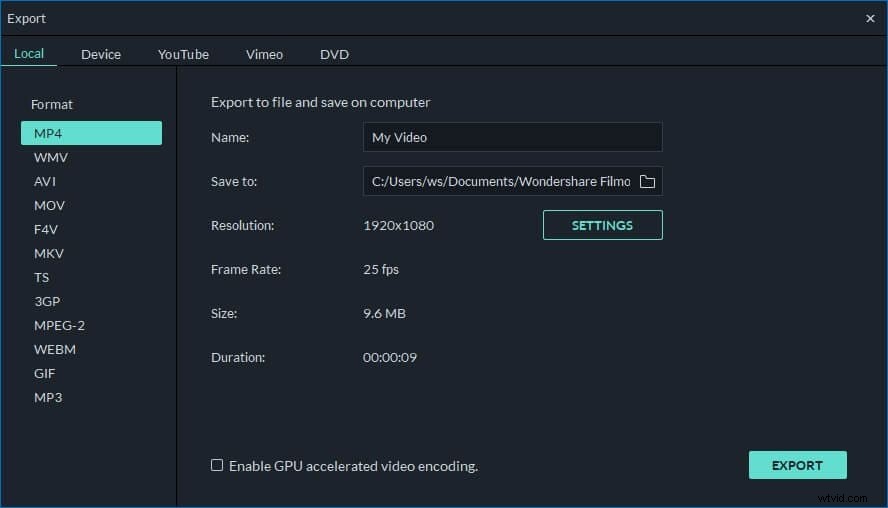Si tiene una serie de archivos VOB, que pueden ser parte de la misma película, puede fusionarlos en un archivo simple para su uso posterior en iDVD u otras aplicaciones. Aquí, una aplicación todo en uno Wondershare Filmora (para Win y Mac) está lista para ayudar. Le permite fusionar archivos VOB de forma rápida y sencilla. Además de crear un archivo de video completo, también puede grabar directamente el nuevo archivo completo en un disco DVD si lo necesita. Entonces, especialmente para aquellos que fusionan archivos VOB para obtener un DVD reproducible, esta aplicación es absolutamente la mejor opción.
Fusión VOB fácil de usar:Wondershare Filmora
- Combina fácilmente videos VOB sin pérdida de calidad.
- Varios efectos de transición de video que te permiten enriquecer tus videos.
- Cree fácilmente un video Picture-in-Picture (otra forma de unir archivos VOB).
- Un clic para grabar una colección de DVD o compartir en YouTube y Facebook.
- Sistema operativo compatible:Windows (incluido Windows 10) y Mac OS X (superior a 10.6).
Cómo fusionar/combinar/unir archivos VOB
1. Cargue archivos VOB a esta fusión VOB
Haga clic en la opción "Importar" para cargar todos los archivos VOB que desea fusionar desde la computadora al álbum del usuario. Alternativamente, arrastre y suelte directamente estos archivos VOB de destino desde su disco duro al álbum. Después de eso, notará que los videos agregados se muestran en el panel de este programa.
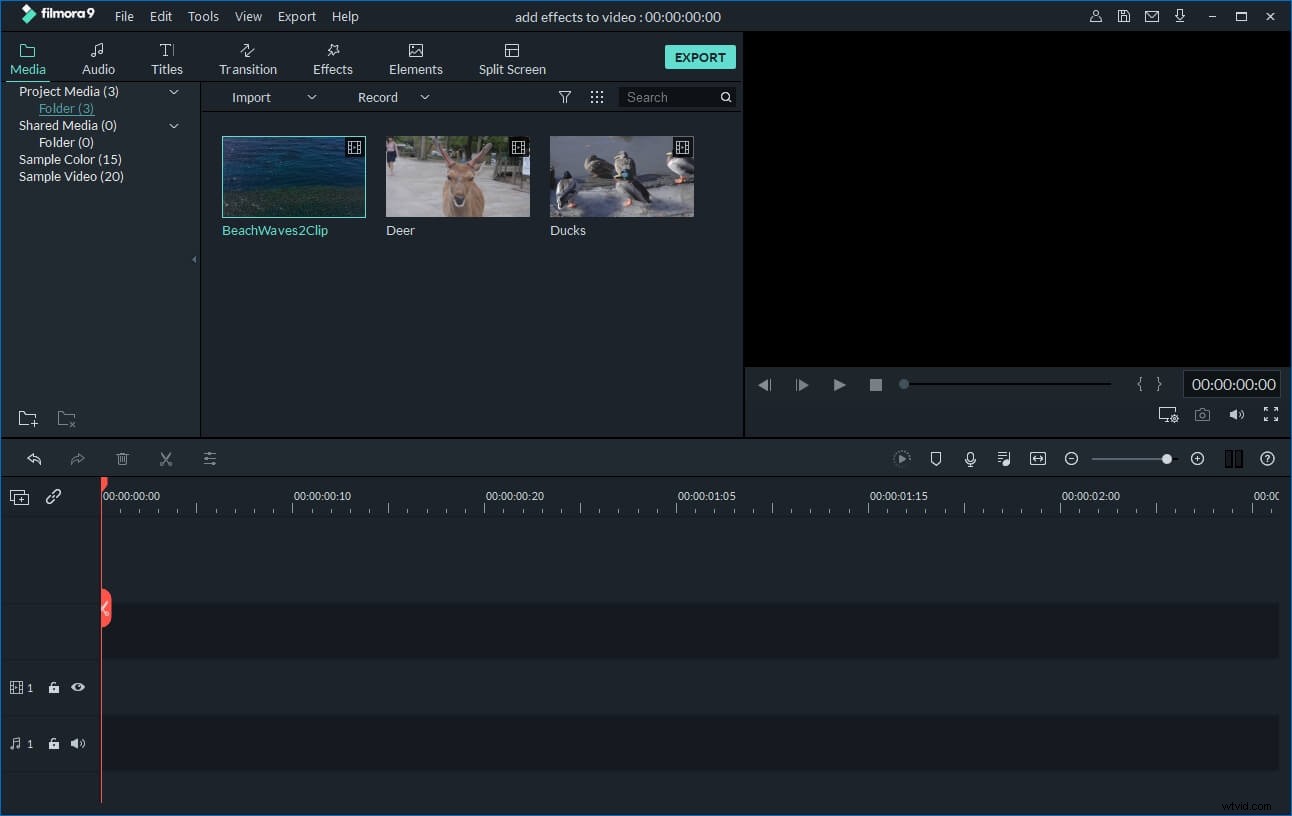
2. Combinar archivos VOB
Arrastre estos archivos VOB importados desde el álbum a la línea de tiempo en la parte inferior en secuencia. Asegúrese de que estén dispuestos en el orden correcto y sin superponerse. Si es necesario, puede mover la barra deslizante para ayudarlo a clasificar mejor los archivos VOB al acercar y alejar la imagen. Si necesita eliminar algunos clips de video, puede resaltarlos con un simple clic y luego hacer clic en el icono de tijera.
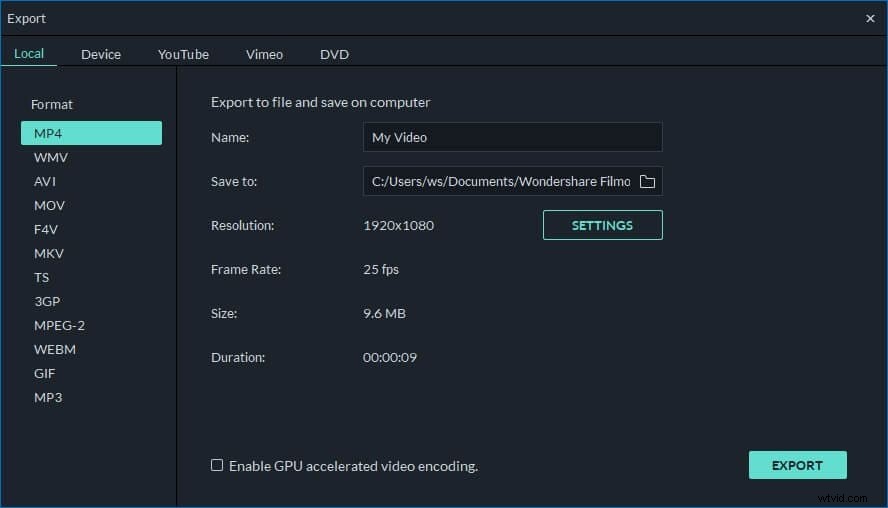
3. Agregar transiciones (opcional)
De manera predeterminada, no se aplicará ninguna transición a los videos VOB unidos. Si desea agregar una transición entre clips, haga clic en la pestaña "Transición" en la barra de herramientas y arrastre el efecto deseado a la posición de destino en la línea de tiempo. Para agregar la misma transición a todos sus clips, puede hacer clic derecho en la transición deseada y elegir "Aplicar a todos". También puede elegir "Al azar para todos" para agregar transiciones automáticamente en segundos.
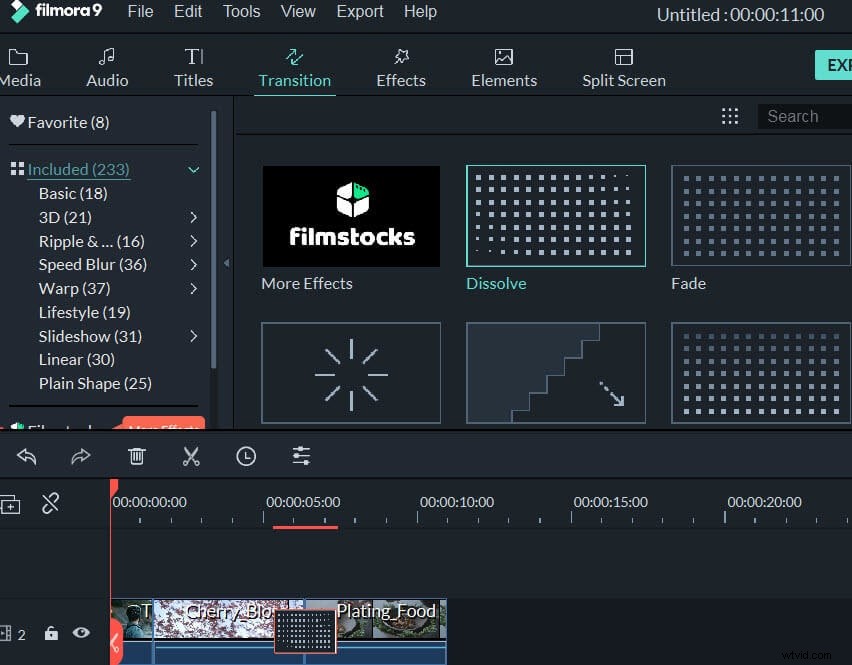
4. Exporta un video VOB completo o graba en DVD
Presione el botón "Crear" para abrir la ventana de salida. En este momento, puede elegir continuar guardando el nuevo video en formato VOB o grabar la creación del video en un DVD. Para exportar un nuevo archivo VOB grande, simplemente seleccione "Formato". Si desea grabar en DVD, haga clic en la pestaña "DVD", inserte un disco DVD en blanco y luego deje que el asistente de esta aplicación lo guíe a través del último proceso.